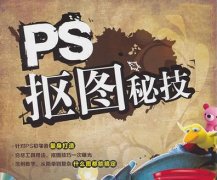PS背景橡皮擦工具抠图教程:抠出背景图复杂的欧洲风格大铁门。(3)
操作步骤:
以这个案例为引,讲解一下【背景橡皮擦工具】的使用方法。
背景橡皮擦工具
(1)快捷键:E
【注意】:如果你按下w后,出来的不是【背景橡皮擦工具】,而是【橡皮擦工具】,此时可以再按:Shift+E,就可以顺利切换为【背景橡皮擦工具】了。
(2)功能概述
【背景橡皮擦工具】是一种智能橡皮擦,它具有自动识别对象边缘的功能,可将指定范围内的图像擦除成透明区域,适合处理具有清晰边缘的图像,对象的边缘与背景的对比度越高,擦除的效果越好。
选择【背景橡皮擦工具】后,将鼠标移至画面上时,光标会显示为圆形,代表了工具的大小,圆中心有一个十字,在擦除图像时,PS会自动采集十字线位置处的颜色,并将工具范围内的类似颜色去除;
(3)参数解读
a)【取样】
取样有三种方式,分别是:“连续”、“一次”、“背景色板”;
连续为默认的设置选项,在该选项下拖动鼠标时,PS会随着光标的移动连续取样十字线所在位置的颜色。
取样模式_连续
在“连续”模式下,取样点会随着你鼠标的拖动而发生改变,因此它是随时取样的,所以如果你不沿着边缘涂抹,就会把主体破坏。
取样模式_一次
选择该模式后,在拖动鼠标时,只擦除包含第一次鼠标单击点颜色的区域,这样的话,擦除时只需要定位好第一次取样的颜色,而不必特别注意光标中心十字线的位置;